Mappák megosztása a Windows 7
Ebben a cikkben megmutatom, hogy a Windows 7 gyorsan és egyszerűen megoszthatják a mappák egy egyszerű varázsló. Mi lenne a célja nem hozott létre egy közös erőforrás, a varázsló lehetővé teszi, hogy nagyban megkönnyíti ezt a feladatot.
1. lépés: Indítsa el a varázslót
A varázsló elindítása megosztott erőforrások (Shared Folder Wizard), hívja a párbeszéd „Run» (Futtatás) billentyű [Win] + [R] Könnyű menü „Start» (Start), majd adja meg a parancsot shrpubw.exe. A Windows 7, az is lehetséges, hogy adja meg a «shrpubw» (idézőjelek nélkül) a keresésben, és nyomja meg az [Enter].
2. lépés: Welcome oldal
Ha azt szeretnénk, hogy olvassa el a Windows tűzfal (Windows tűzfal), kattintson a javasolt linket - ha nem, akkor kattintson a „Next» (Következő, A. ábra).
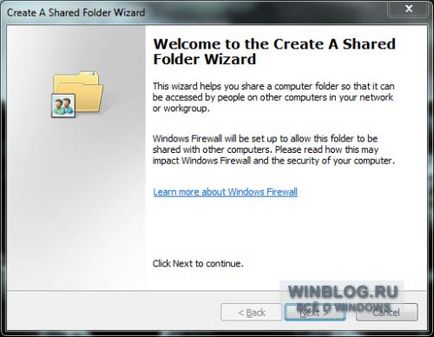
Ábra A. A szabványos üdvözlő képernyő. Ahhoz, hogy menjen a következő lépésre, kattintson a „Tovább” gombra.
3. lépés: Válassza ki a mappát
A következő lépésben meg kell adnia a mappa elérési útját. Kattintson a „Tallózás» (Tallózás), és válassza ki a mappát, majd kattintson az «OK» gombra. Azt is hozzá a számítógép egy másik nevet, de ez nem ajánlott, hogy elkerüljék a rendszer konfliktusokat. Miután kiválasztotta a mappát, kattintson a „Tovább” gombra.
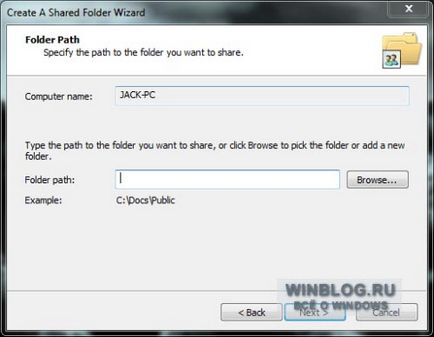
Ábra B. megosztásához egy új mappát, kattintson a „Mappa létrehozása» (Új mappa), hogy válasszon ki egy mappát ablakot.
4. lépés: Az elnevezési megosztott erőforrás
A következő szakaszban (. Ábra C) szeretne rendelni egy részvény nevét és leírását (ez utóbbi - nem kötelező). Az útvonal a mappa van megadva.
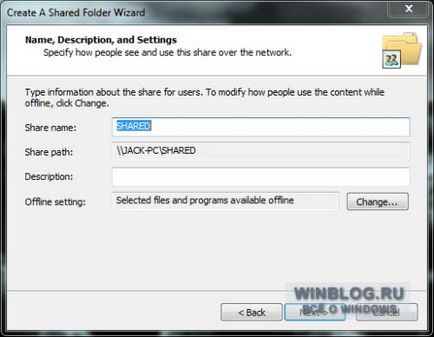
Ábra C. A leírás legyen informatív, hogy segítse a felhasználókat, hogy mely fájlok vannak a mappában.
5. lépés: Az offline üzemmód
Ebben az ablakban, akkor kattintson a „Change» (Change), állítsa be a hozzáférési beállításokat egy megosztott mappát a stand-alone módban (ábra. D).
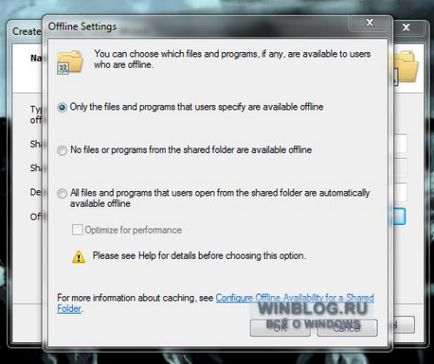
Ábra D. offline beállításokat.
Kiválasztásánál az utóbbi opciót jelölje ki a „teljesítmény optimalizálása» (Optimalizálás Performance), különben a számítógép komolyan lelassul, ha a szinkronizálás túl ambiciózus vagy indul a rossz időben.
Érdemes megjegyezni, hogy egy önálló tároló bizalmas dokumentumok egy védtelen számítógép biztonsági kockázatot jelent, ezért az offline hozzáférést opciót kell használni óvatosan. Ha elkészült, kattintson a „Tovább” gombra.
6. lépés: Állítsa jogosultságok
A következő lépésben beállíthatja jogosultsága a megosztott erőforrás. Négy lehetőség van (ábra E.):
• «Minden felhasználó csak olvasási hozzáférést» (Minden felhasználó csak olvasási hozzáférés);
• «rendszergazdák teljes hozzáféréssel, mások - csak olvasható hozzáférést» (rendszergazdák teljes hozzáféréssel, a többi felhasználónak csak olvasási hozzáférés);
• «rendszergazdák teljes hozzáféréssel, mások nem férnek» (rendszergazdák teljes hozzáféréssel, a többi felhasználónak nincs hozzáférése);
• «jogosultságok beállítása» (Customize engedély).
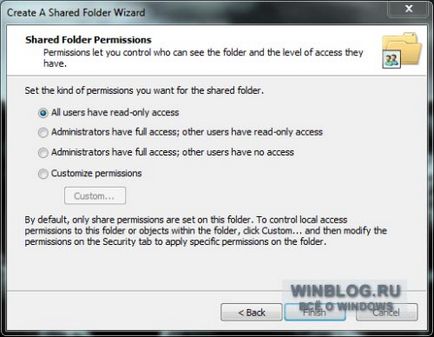
Ábra E. szeretne biztosítani a jogot arra, hogy írni és olvasni minden felhasználó használja az „A hozzáférési jogosultságokat.”
Állítsa be a felbontást, nyomja meg a „Done» (Befejezés).
7. lépés: Teljes beállítás
Az utolsó oldalon a varázsló (ábra. F), akkor töltse ki a konfigurációt és / vagy hozzon létre egy másik részesedése.
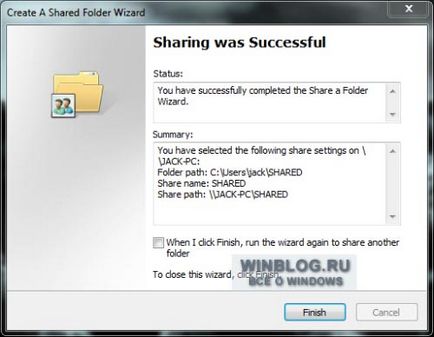
Ábra F. Ha nem szeretnénk, hogy hozzon létre egy másik részvény, kattintson a „Befejezés” gombra, és a mappa lesz azonnal elérhető a felhasználók számára.